移动端:点击图标
桌面端:拖动右侧的滚动条,快速翻页。
依赖右上角的导航图标![]() 可以后退/前进一页。
可以后退/前进一页。
移动端:点击图标![]() 并直接跳转到指定页。
并直接跳转到指定页。
桌面端:拖动右侧的滚动条,快速翻页。
移动端可双击屏幕来放大或缩小PDF。
提示:当编辑注释或控件时,放大PDF可以更好的选取控制点。
当PDF带有书签时,可以打开书签,然后快速定位到书签关联的PDF位置。
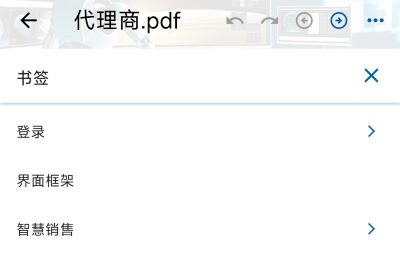
输入关键字进行搜索,PDF中带有关键字的地方将以淡黄色背景高亮显示匹配的内容。
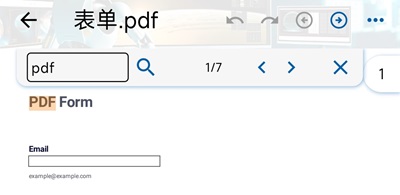
依赖图标"<"与">"进行后退/前进查找匹配的PDF信息。
移动端长按PDF中需要标记的文本位置(桌面端则可直接鼠标单击开始选取),然后拖动选取文本内容,在弹出的选现中选择标记样式:高亮、下划线、栅格线、波浪线。
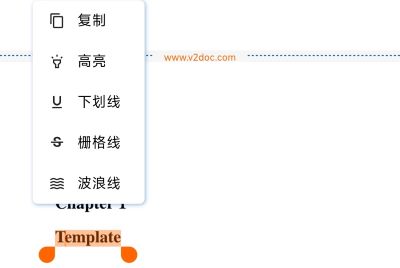
在添加后可对文本标记注释进行颜色设置、移动位置、透明度设置。
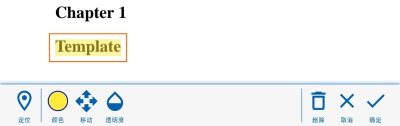
选定图标![]() 后,点击PDF中需要插入的位置,输入文本内容,然后修改样式:字体大小、下划线、栅格线、文本颜色、填充色、边框大小及颜色、位置、旋转方向、透明度。
后,点击PDF中需要插入的位置,输入文本内容,然后修改样式:字体大小、下划线、栅格线、文本颜色、填充色、边框大小及颜色、位置、旋转方向、透明度。
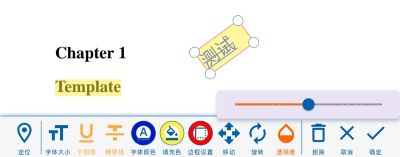
选定图标![]() 后,点击PDF中需要插入的位置,更换图标、输入文本内容,还可设置颜色、位置、透明度。
后,点击PDF中需要插入的位置,更换图标、输入文本内容,还可设置颜色、位置、透明度。
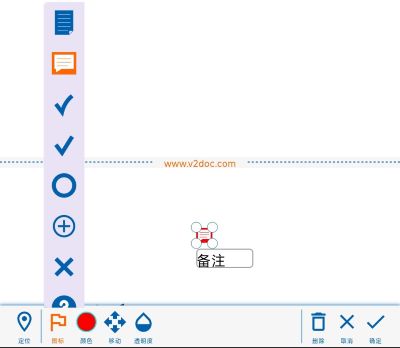
选定图标![]() 后,点击PDF中需要插入的位置,选择图片。在插入图片后,还可移动位置、设置大小、旋转方向、透明度。
后,点击PDF中需要插入的位置,选择图片。在插入图片后,还可移动位置、设置大小、旋转方向、透明度。
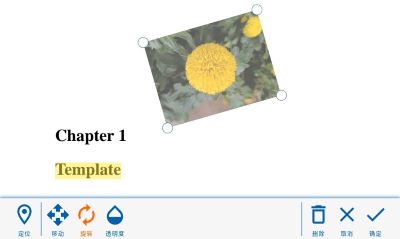
选定图标![]() 后,将出现悬浮界面(超出当前页的区域将以灰色透明呈现)。设置样式(线、方形、圆、自由画笔)、颜色、线条大小,方形或圆还可决定是否填充。在确定操作后,点击图标
后,将出现悬浮界面(超出当前页的区域将以灰色透明呈现)。设置样式(线、方形、圆、自由画笔)、颜色、线条大小,方形或圆还可决定是否填充。在确定操作后,点击图标![]() 插入图形到PDF。
插入图形到PDF。
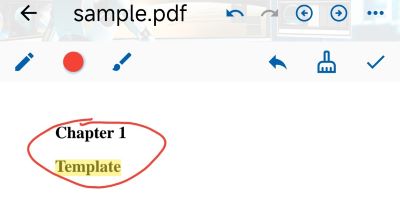
添加后,还可对图形注释设置颜色、填充色、位置、旋转方向、透明度。
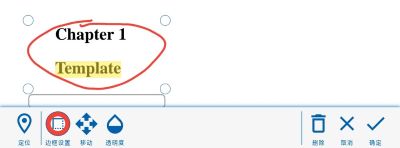
对注释进行删除、恢复、锁定、解除锁定、遍历、清除操作。
选择"控件"菜单,将出现工具条。

注意:控件有别于注解,它将直接添加PDF中,保存后不可撤销。
在选定图标![]() 后,点击PDF中需要插入的位置,输入文本内容,还可设置字体、字体大小、加粗、斜体、下划线、栅格线、文本颜色、填充色、边框大小及颜色、位置、旋转方向、透明度。
后,点击PDF中需要插入的位置,输入文本内容,还可设置字体、字体大小、加粗、斜体、下划线、栅格线、文本颜色、填充色、边框大小及颜色、位置、旋转方向、透明度。
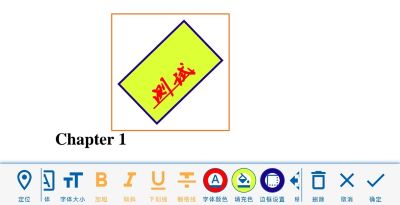
点附带工具条中的图标![]() ,可以将控件复制到其他页。
,可以将控件复制到其他页。
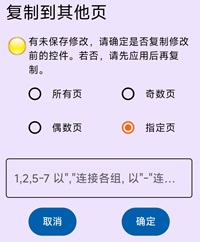
详见《PDF签字盖章》示例
详见《PDF签字盖章》示例
填写表单,在保存后还可再次修改。若不想被阅读者修改则可进行在保存时选择"扁平化"。
在菜单中选择"重置表单"可以清除表单的已填写信息。
扁平化PDF即去除表单样式,只显示填充的值。其好处有:
移动端长按PDF中需要标记的文本位置(桌面端则可直接鼠标单击开始选取),然后拖动选取文本内容,在弹出的选现中选择"复制"选项。
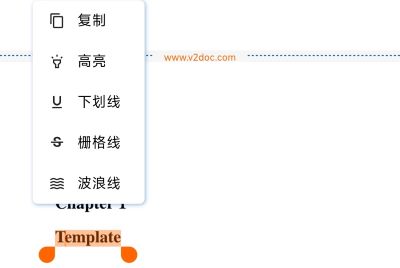
选择"提取图文"菜单,选择提取"图片",再选择保存路径(苹果移动端将自动保存在程序目录下)。
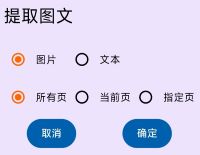
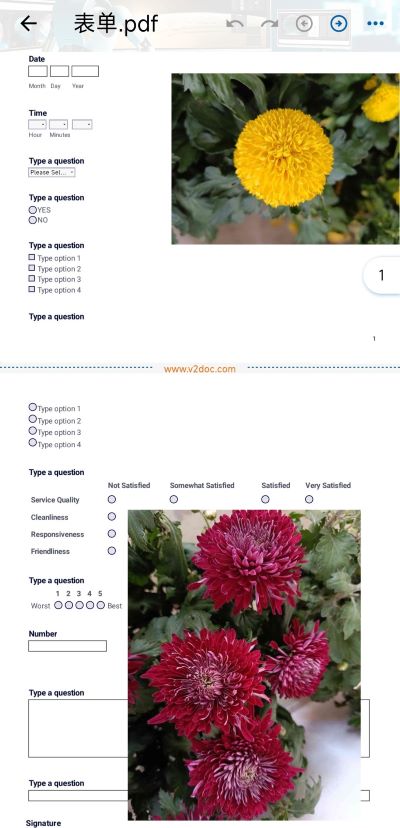


选择"提取图文"菜单,选择提取"文本",选定所有页、当前页、或指定页
单页以","相连,如:"1,3"表示第一页和第三页。
范围以"-"相连,如:"1-3"表示第一页到第三页共3页。
以上二者可自由组合且以","相连,如:"1,3-5"表示第一页、第三页到第五页。